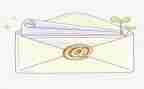优秀的教案设计能够帮助教师创造愉快的学习氛围,准备好教案可以让我们更好地组织课堂的评价和反馈,帮助学生理解和改进自己的学习,二十范文网小编今天就为您带来了2.0信息技术教案精选8篇,相信一定会对你有所帮助。

2.0信息技术教案篇1
教学目标:
1、知识与技能:掌握图形的翻转和旋转操作。
2、过程与方法:通过教师和学生的操作演示画出蝴蝶,学会使用“翻转/旋转”功能。
3、情感态度和价值观:感受对称图形的美,培养学生思维创新能力。
教学重点:
掌握图形的翻转和旋转操作。
教学难点:
在操作过程中理解什么是翻转,明白透明选择的作用。教具准备:蝴蝶图形,多媒体课件教学课时:1课时
教学过程:
一、导入
师:同学们,在大自然中,有一些可爱的小精灵,它们在花中嬉戏,在空中翩翩飞舞。给我们带来了无限的欢乐。我们来看看它是谁?
(打开课件,显示蝴蝶动画)
生:哇,是蝴蝶。
师:大家想不想把这些美丽的蝴蝶用我们正在学习的画图软件画下来呢?
生:想。
师:今天就让我们一起来学习怎样画出美丽的蝴蝶吧!
二、体会蝴蝶的对称美,构思绘画步骤
1、出示蝴蝶图片:我们一起来观察美丽的蝴蝶,你发现了什么?是什么样的图形?(左右对称的)(如果学生一时想不起来老师可以沿中间折叠一下给予提示)
2、板书课题:对于这种对称图形,我们怎么画出它来呢?
3、学生思考、交流。(抓住对称这一特点来思考)
4、学生汇报,教师点评、总结并板书构思的绘画步骤:
第一步:先画出蝴蝶的左半边图形;
第二步:给它填充颜色;
第三步:复制、粘贴出另一边图形;
第四步:进行水平翻转;
第五步:将两边合在一起,加以修饰。
最后,别忘了保存自己漂亮的作品。
三、操作演练
1、分步骤进行演示操作
(1)点名让学生到教师机演示第一步、第二步和第三步的操作,其余学生认真观看步骤,点评。(教师强调复制时选择“透明选择”)
(2)教师演示第四步新内容“水平翻转”的操作和第五步合并步骤。学生观察。
2、学生练习,完成作品
教师巡视,有问题的个别指导。
四、展示作品,评价
1、选择几个已完成的作品,展示。
2、欣赏,指出优缺点。
3、自评:我有哪些地方还可以进行改进?
4、完善作品,保存。五、课后活动
总结:
今天,同学们都很棒,学会画美丽的蝴蝶了。
课后活动:
我们还可以运用今天学的方法画出许多其他的对称图形。比如蜻蜓、飞机、脸谱等。回家可以再选择一种画一画!
2.0信息技术教案篇2
教学目标:
1.知识目标:学生能针对主题收集资料,并能将资料分类保存;熟练地运用powerpoint制作相关的幻灯片。
2.能力目标:培养学生获取信息、分析信息和处理信息的能力。
3.情感目标:通过制作汉字发展过程的作品,培养学生的爱国主义情感。
教学重点:
“汉字的发展”幻灯片的制作。
教学难点:
资料分类保存的习惯培养。
课时安排:
2课时。
教材分析:
本课的主要任务是通过收集资料来研究汉字的发展过程。建立文件夹、下载资料等知识学生都已学过,这一课重点突出分类保存的优越性,要传授一些操作技巧,如强调根据需要建立文件夹;将图片通过“另存为”的方法保存到相应的位置;根据需要下载文字,可以通过将网页中的文字复制粘贴到记事本并保存起来的方法减少一些不需要的代码等。
幻灯片制作中,主要介绍了将图片设置为背景的方法。在指导学生制作时,应注意背景与文本等内容的协调,避免利用图片作背景而使整个版面变乱。
在交流中,除了交流作品外,应让学生多交流一些制作时的经验、感受,引导学生相互欣赏,相互学习。
教学建议:
1.激趣引入。
课件展示汉字“车”的发展,激发学生了解汉字发展的兴趣,提出本节课的任务。
2.收集资料。
教师引导小组讨论,准备收集哪几方面的材料,并创建相应的文件夹。
推荐相应的网站“中国科普博览”。
可先提问图片的保存方法,再来说说文字的保存,并强调文件名的命名。
小组合作完成资料的收集。
3.动手制作。
小组讨论准备介绍的内容和形式,确定使用哪些资料,并对资料进行一定的整理。
先请学生演示幻灯片中背景的设置,再引导学生尝试用图片作背景。
小组合作完成幻灯片的制作,教师巡视,鼓励学生发挥自己的想像力,不拘泥于教师的演示文稿,并帮助学生及时解决问题。
4.典型交流。
教师选取有特点的作品(有创意的或有明显缺陷的作品),请学生说说自己的设计意图、制作方法、合作情况、遇到的问题等,教师从旁引导、点拨。
5.整理作品。
各小组分别整理自己的作品,并回顾制作的过程,体会其中成功的地方和需要改进的地方。
6.交流评价。
交流可采用集中交流和组间交流相结合的方式,让更多同学有展示的机会。
2.0信息技术教案篇3
[教学目的与要求]
(1)了解常用函数的含义。
(2)掌握常用函数的使用方法。
(3)掌握利用数学函数进行数据统计的能力。
(4)培养学生自主探索的能力。
[课时安排]
1课时。
[教学重点与难点]
(1)重点:常用函数的使用。
(2)难点:自动填充。
[教学准备]
电子教室程序、络硬件与软件、板书内容的贴纸。
[教学过程]
一、导入
有些数据是有一定规律的,可以概括为数学中的常用函数,在excel中可以用公式来表示这些函数,这节课就让我们来学习一下函数的使用吧!
二、教学新课
1、求和函数sum
①启动excel,打开“五年级运动会成绩统计表”工作薄。
②选定五一班总成绩所在单元格g3。
③单击编辑栏,在编辑栏中输入“=sum(b3:f3)”,敲回车键。结果会自动填入g3。
④继续完成其他的成绩统计。
知识点:在excel中有一种自动填充功能,就是将鼠标指到选定单元格右下角的黑方块上,光标会变成黑十字形状,然后按住鼠标左键,向下拖动到需要的单元格,被选中的单元格的内容就变成相应的公式。
2.平均值函数average
①单击要填入平均分的单元格b10,单击工具栏上的“粘贴函数”按钮,打开“粘贴函数”对话框。
②在“粘贴函数”对话框“函数分类”列表框中选择“常用函数”,在“函数名”列表框中选择平均值函数average,单击“确定”按钮。
③在函数编辑栏中单击“average”栏“number1”输入框的“拾取”按钮。
④在工作表中选择要求平均值的单元格g3、g4、g5、g6、g7、g8、g9。
⑤单击输入框中右侧的“返回”按钮,回到刚才的对话框,单击“确定”按钮就可以了。
知识点:①如果求平均值的单元格不连续,也可以用ctrl键来配合鼠标进行选取。
②在excel中还有一个很特殊的函数应用方法,那就是先选定数据区域,然后在状态栏右击鼠标,就会出现相应的计算函数,选择具体的函数后会在状态栏出现计算结果。
3.最大值函数max
教师演示操作要领
学生上级实践操作
讨论交流出现的问题
师生
三、综合练习激励
练一练:课本51页的“实践与创新”。
小组推选优秀作品。
优秀作品展示。
师生共同作品
四、延伸
说说本节课的收获,想一想学习生活中含有哪些地方用到求和函数、求平均值函数,最大值函数,
教后反思
通过本节课教学学生掌握了求和函数,求平均值函数,最大值函数,存在问题部分学生求最大值函数出错,函数输入格式不对。以后教学时注意将最大之海数的计算过程讲清楚避免学生浪费过多的课堂时间。
2.0信息技术教案篇4
教学目标:
1.掌握“选定”、“填充”两种工具的用法。
2.能打开在默认位置的图画。
3.培养学生认真仔细的计算机操作习惯。
教学重点:
“选定”、“填充”两种工作的使用,打开默认位置的图画。
教学难点:
“选定”工具的使用。
课前准备:
教师准备好范例。并将一幅上一堂课学生完成的典型画例和作业中的图传送至学生的默认文件夹中。
教材分析:
本课内容可看成是上一节课的延续,主要的任务是将上次完成的画填上颜色,从画图的角度来说,本课的要求不高。但本课要解决的主要问题是如何打开文件,对所选定的内容进行移动等windows基本操作技能的训练,解决了这些问题,对今后学生的学习益处很大。
首先,教材用①②③清晰的说明了打开文件的操作步骤,在教学中教师可以让学生看书自学后自己操作。接着利用选定工具将窗子放正,然后再对窗子填充颜色,完成后保存作品。这一流程反映了一个电子作品的修改、完善过程。在“选定”工具的教学中,教材中分别出示了三幅图,并指出鼠标指标的变化,教学中教师要引导学生观察。在“填色”工具的教学中,教材只出示了一个出错的画面,意图非常明显。教材最后的“教你一招”解答了小学心中对保存文件的一个疑惑。
本课的另一个问题是:学生的程度不一,上一节课有的学生没有留下作品,并且在教学中,我们可能需要一个“靶子”。因此,我们有必要在学生的默认文件夹中放上两到三个学生上一节课完成的作品。作品的选择要有利于本课的教学,如窗子不要放得太整齐,教学楼中有些地方不要封口等。
教学过程:
一、引入
“上一节课,同学画得画可真不错,让我们一起来欣赏一下”。教师出示五幅左右的画,其中窗子不能放得太正。
“你觉得怎样才能使这些画更美?”当有学生回答到“填色”“移动”两个方法时教师及时出示课题。
二、打开图画
1、我们先来帮这幅画变得更漂亮,可你知道怎么打开这幅画的吗?
2、让学生看课本,试着打开文件。
3、师演示,强调选择文件时要单击这个文件名。
三、移动“窗子”
1、你们看,这幅画的窗子好像不整齐哦,你能帮忙移移正吗?怎么操作呢?
(让学生从课本上找找用什么工具来完成)
2、师演示窗子的移动,让学生观察在操作每一步时鼠标的变化。
3、学生试一试能否移动窗子,强调只有在鼠标变形后才能移动选定的内容。
4、接着让学生尝试移动,为加强练习可让学生将整排窗子移动。
5、说说你认为在移动中最容易错的地方,问一问你有什么问题?
四、填色
1、移整齐了窗子,我们开始为窗子填漂亮颜色了,可用什么工具来填颜色呢?又该如何选择不同的颜色?(课本上找一找)
2、请学生说一说课本上找的答案
3、你能试试看吗?
4、哦,我看到同学们在填色的时候遇到了一些困难,把颜色给涂到外面去了,那该怎么办呢?
5、小博士来帮忙了,读读小博士的教你一招。还要记得上次“画错了怎么办”的解决方法。
五、保存
“当我们修改完后,我们一定要将我们的成果保存起来。”让学生试一试。
“你有什么问题?”在教师引导下一齐学一学本课的最后一个“教你一招”。
六、修改自己的作品
现在,让我们给上一节课中完成的画填上颜色,位置不正确的,要放正。(这样学生的练习机会就多了一倍)完成后教师应当展示优秀作品,并对颜色搭配等美术方面的问题作简单的指导。最后教师小结本课。
2.0信息技术教案篇5
教学目标
1掌握合并、居中单元格,调整单元格文字方向的设置。
2培养学生的想象力,创造能力,审美观,动手能力和合作能力。3通过设计自己的简历,使学生全面认识自己,培养学生的美感。教学重点、难点
1、教学重点:合并单元格,拆分单元格。
2、教学难点:拆分单元格。教学过程
一、复习提问导入新课
1、首先,对上节课的学习内容插入表格进行回顾,复习,并请几位学生展示具体的操作。
2、提问:学校大队部要增加一名大队委员,有几十名同学想争取这个名额,大队辅导员怎样又快又简单地从应聘的同学中找到合适的人选呢?学生回答:每人把自己的基本情况写下来,交到大队辅导员那里,辅导员就可以作出选择了。教师讲解:这种自我介绍的文稿叫做“简历”。从而引出今天的课题——我的小简历。
二、自主探索,协作学习
在word中输入的文章,包括我们刚才做的简历,都需要以文件的形式保存到磁盘上。否则一关电源,我们输入的文章就没有了。大家要养成及时保存文件的好习惯。教师边演示边讲述:请大家把制作好的文件以自己的姓名保存到自己的电脑里。那么我们刚刚保存过的月历有没有保存到电脑里呢?保存到什么地方了呢?我们先把这个关掉,再来试着打开看看。(学生练习把刚刚制作的月历保存到自己的电脑里面。)
4、打印文件使用word制作的文件还可以通过打印机打印到纸上。教师这里有一台打印机,现在就可以把同学们制作的简历打印出来。教师演示操作过程。选取学生优秀的月历作品,让学生自己试着打印。
三、展评小结展示学生制作的简历。
学生欣赏简历,教师重点引导认识学生制作出的月历的一些有新意的想法。
小结:今天我们学习了使用word表格制作简历,相信同学们对word的表格已经熟悉了。
2.0信息技术教案篇6
一、活动导入、
激发兴趣。
1.有一个小朋友星期天去捉蝴蝶,玩得很高兴,还写了一篇日记,里面的画图非常美,想不想来看看?
播放flash动画。
2.复习基本键位
观看flash动画
操作
激发学生的学习兴趣,让学生充满自信、精神饱满的参与到学习中来。
复习回顾
二、上排键的指法
1.刚才动画片中花的英文单词是flower,o、w、e、r都在上排键上,那么我们的手指该怎样去击键呢?
学生尝试手指的按键。
和学生共同讨论上排键的指法。
激发学生热情和对电脑的兴趣。
演示操作过程,对学生进行引导
归纳:出示键盘字母和手指的连线的课件,并且让学生尝试手指的按键方法。
学生练习
用卡通人物引起学生注意,激发自己动手的需要。
指出:“在练习上排键时,我们常把上排键和中排键相互结合起来,那么上排键上的字母q该对应的中排键上哪个字母?”
学生回顾,并实践
培养学生的动手能力。
三、深入练习
1.播放事先制作好的捉蝴蝶动画,
2.下面我们就边听故事边输入单词吧,每个单词输入一行。
3.回车键和退格键的运用
学生综合练习
培养学生发现的能力。
四、保存故事
学生先尝试一下,再让个别学生示范,文件名的命名以有意义为准则,可以教师和学生讨论决定,一旦确定全体应一致,以养成按要求保存的习惯。
个别学生示范。
共同讨论取名规则
同学进行交流,合作一起寻找解决的办法。
五、活动总结
让学生说说这样练习的体会或感受
学生畅所欲言,把自己的所思所想说出来,以后有机会,再打印出来。
培养学生与父母交流,对所学知识进行复习。
2.0信息技术教案篇7
教学主题
信息素养与网络道德
适用年级
高一年级
教学课时
1课时
教材分析
概述:信息技术课程的最终目的是为学生的学习、生活和工作服务,所以要求学生要具备良好的信息素养,遵守网络规范和网络道德,做一个信息时代的合格公民。
难点:信息素养的含义
重点:理解有关网络规范和网络道德的问题
学习目标
1.了解信息素养内涵。
2.加深对网络道德规范的认识。
3.用实际行动来要求自己,争做“信息时代的合格公民”。
所需资源和环境
数字化资源
搜索引擎网站
常规资源
1、 浙江教育出版社2004版《信息技术基础》第七章7.4节
2、 教材配套教师用书。
3、 “做信息时代合格公民”学习任务单。
教学支撑环境
计算机网络教室、所有计算机能够上因特网。
教学设计
本节课的教学内容分两大部分,第一部分关于信息素养的涵义,主要通过虚拟情景的教学方法来处理。第二部分“网络规范和网络道德”涉及到学生的切实的网络问题,所以采用任务驱动的方式教学,通过“布置任务——学生活动——交流谈论——教师引导”的形式,让学生亲身搜索材料、总结材料并且对自己进行反省,来使学生的学习深入到自己的日常生活中去。
重点/难点/关键点
信息素养的涵义有那些?
列举信息素养所涉及的问题
创设情景“写一篇关于信息素养的文章”
信息素养的内涵和内容是什么?
了解信息素养的具体内涵和内容
通过前面的举例大体概括出信息素养的内涵和内容
如今存在的关于网络规范和网络道德的问题有哪些?
通过查资料来具体实践信息素养的涵义,并且通过活生生的例子来加强教育
使用搜索引擎和关键字查找资料汇总
网络课程上应该遵守什么样的规范?
学会合作,并且对自己的日常上网行为进行反省自查
分组讨论心得体会
教学过程
设计
一、新课导入:
通过对前面六章的知识的回忆,让同学们思考学习信息技术的最终目的什么(为学习、工作、生活服务),接着从社会最近发生的网络案件(网友见面、虚拟财产被窃等)引入网络安全,引入网络道德,引入“做信息时代的合格公民”的主题。
二、教学内容:
通过计算机网络将学习任务单下传给每位同学。
1、设问:什么是信息素养?
学生活动:阅读教材了解所涉及的方面。
2、设问:假如现在让你写一篇关于信息素养的文章,你打算如何写?
学生活动:集体思考并且举手表达自己的想法。
教师活动:对学生的想法进行评价,引导学生的想法向信息素养概念靠拢。
3、信息素养的具体内涵及内容的总结介绍
教师活动:通过前面创设的问题、学生的回答,来分析介绍信息素养的具体内涵及具体内容。引导学生形成一个良好的信息素养。
4、网络的积极影响及产生的问题。
教师活动:首先肯定网络给我们带来的各种积极的、重要的影响。然后,引出课题:网络也带给我们带来了很多的负面影响。提供学生必要的搜索引擎及关键字,
学生活动:上网搜索最新的关于网络的负面影响的事件。然后举手给全班同学以新闻的形式做出报告。
学生活动:阅读教材了解《青少年网络文明公约》的内容,并且对自己的日常上网行为进行反省
(1)设问:去过网吧的同学有多少?一般去一次是多长时间?在网吧里一般都做什么?平均一周去几次?
活动:民意调查,从而阐明“拒绝泡网吧,珍惜生命”。
(2)设问:在网络上,聊过天吗?泡论坛吗?玩过最近流行的网络游戏吗?在这些方面上,你投资了多少,收获了多少?
活动:民意调查,从而阐明“擦亮慧眼,分清虚实世界”。
(3)利用搜索引擎及部分相关资料,举实例,如网页木马、恶意代码、网络虚拟财产案、重要机构机密资料被窃等。
活动:让学生自己总结网络安全的重要性。并号召学生“刻苦钻研网络技术,维护网络安全”,争做网络小卫士。
(4)在网络的虚拟世界中,注意保护个人的相关资料,如家庭住址、电话号码、生日、亲属关系、银行账号等相关内容。
活动:假如泄露了个人相关资料,会引起什么样的恶性后果?(让学生自己自己总结)从而阐明“增强自我保护意识,守护个人资料”。
通过(1)至(4),从而对学生提出要求。
6、制定网络课程学习守则。
教师活动:在信息社会的高速发展下,信息课程日渐成为以后人们重要的学习方式,所以倡导学生分组讨论共同制定一个网络课程学习守则,并对学生制定的守则进行评价。
学生活动:根据《青少年网络文明公约》从“课程学习”、“交流讨论”“联系反馈”等方面讨论总结出学生自己的学习守则,并且努力自觉的遵守守则。
三、小结
通过这节课的学习,学生对信息素养有了一定的了解,教师应该督促学生在日常学习中形成良好的信息素养,遵守网络规范和网络道德,努力做一个信息时代的合格公民。
四、作业
让学生课下思考“我们日常生活、学习、娱乐中使用了那些信息技术?它们的作用是什么?”
抄写《青少年网络公约》及课上制定的网络课程守则,制定一个表,时时提醒自己,遵守网络规范和网络道德。
课后反思(教学效果、教学设计和执行过程中的亮点与不足)
“信息素养与网络道德”学习任务单
一、假设让你写一篇关于信息素养的文章,你会怎样来完成学习任务?
二、信息素养的内涵和具体内容是什么?
三、查找资料回答现今存在的一些比较突出的网络问题。
四、《青少年网络文明公约》的内容是什么?
大家认真学习《全国青少年风络文明公约》,对学生提出具体要求,且分组讨论实际问题及个别事例。
拒绝泡网吧,珍惜生命健康。
擦亮慧眼,分清虚实世界。
刻苦钻研网络技术,维护网络安全。
增强自我保护意识,守护个人资料。
五、分组讨论并且制定网络课程学习守则。
六、思考我们学习了这节课后,我们应该如何更好的培养自己的信息素养,遵守网络规范网络道德,做一个信息时代的合格公民。
2.0信息技术教案篇8
[教学目的与要求]
(1)学习“橡皮/彩色橡皮擦”、“选定”“放大镜”等工具的使用方法。
(2)能合理的对图形进行一些修改。
(3)在画“太阳、月亮和星星”的过程中学习选择合适的方法修改图形。
(4)通过画“太阳、月亮和星星”,让学生感受修改图形的多种方法,培养学生创新思维能力。
[课时安排]
建议安排1-2课时。
[教学重点与难点]
1、掌握“橡皮/颜色橡皮”、“放大”工具的使用方法。
2、学会使用“撤消”命令。
3、学会设置背景色。
教学过程:
一、组织教学。
二、导入激趣。
1、同学们,平常你们写字、画图时,写错了,画错了该怎么办?
2、在我们的“画图”窗口中也有一块“橡皮”,同学们能在工具箱中找到它吗?利用这块“橡皮”以及其他一些工具可以对图形进行修改。
3、提示课题。
三、新授。
1、使用“橡皮”工具进行图形修改。
⑴画几条直线,然后演示使用“橡皮”工具进行图形修改的方法:
先单击工具箱中的“橡皮”,再观察背景色和画图区内的背景色是否一致,如果不一致,那么应该先改变背景色,使其画图区内背景色一致。然后,在工具箱下面的“工具状态选择器”中,选择橡皮的大小。接着,在画图区内拖动鼠标,经过地方就会被删除。
⑵学生依照教师演示,画些直线、曲线后,使用“橡皮”进行修改。
⑶请同学们试一试将房子中的窗户由圆角矩形改成圆形。
2、使用“裁剪”或“选定”工具来修改。
⑴教师引入。
使用橡皮工具修改的区域较小,虽灵活,但速度慢,如果要删除大片区域,要用“裁剪”或“选定”工具进行图形修改。
⑵教师在画图区简单地画些曲线或几何图形,以“选定”为例讲解删除的步骤。
①单击选定工具。
②在画图区拖动出需要的矩形区域。
③单击“编辑”菜单中“清除选定区域”命令。
④学生任意画一些简单的几何图形,分别使用“裁剪”或“选定”工具来进行删除。
⑤请同学们试一试,用这种方法将房子中的窗户由圆角矩形改成圆形。
⑶使用“放大镜”工具进行图形修改。
以“铅笔”为例讲解使用“放大镜”对图形进行细微修改的方法。
⑷让学生独立完成“试一试”,先画好一条直线,然后用放大镜把它修改成一条虚线。
三、布置作业。
完成课后“练一练”。
四、结束教学。
第二课时
一、导入
1、师述:同学们,在你们前几节课的画图作品中,老师收集了一些图画,下面我们一起来讨论一下,这些图画中有哪些画得好的地方,也说说这些画在哪些地方还需要进行修改?
2、交流、互动。
3、师述:感谢这些图画的作者,为我们刚才的交流了话题。其实,这些图画画得都挺不错的,但如果我们能把刚才发现的美中不足的地方修改好,那它们就更加完美了!好,下面我们就一起来研究一下如何修改图形的问题。
4、板书课题图形的修改
5、教师将图画作品发送给学生。
二、新课
(一)用“直线”、“曲线”修补图形
1、师述:首先,请同学们在画图中打开第一张图。
2、谈话:同学们想一想,如何来把这个缺口补全?(使用“直线”工具)
3、全班练习。教师巡视,个别指导,同时留心学生修补过程中出现的新问题。
4、。
师述:使用“直线”工具,我们可以很快捷地把图画的缺口给补上。同学们,如果缺口比较小,我们也可以使用“铅笔”工具来做修补工作。在刚才巡视的过程中,谢老师发现了一个新问题:有些同学在用直线补缺口的时候,一不小心补过头了。
教师演示操作:如图。
师述:很可能这个问题是因为鼠标不太灵活造成的,如果不是这个原因,就要请这些同学在操作时要更加用心一些了。好,我们一起来解决这个新问题!
(二)“橡皮/颜色橡皮”的使用
1、使用“橡皮/颜色橡皮”擦除图形
(1)谈话:图画有缺口,我们可以进行修补。图画有多余的部分了,咋办呢?(擦除)哦,在画图工具箱中有这样的工具吗?(有,“橡皮/颜色橡皮”)
(2)师述:好,请同学们选好“橡皮/颜色橡皮”工具。
(3)谈话:选择了“橡皮/颜色橡皮”工具后,在工具箱
底部的“工具状态选择器”中出现了几个选项,你们能猜出它们的作用吗?(能改变橡皮的大小)
(4)师述:同学们在平时的学习中都能熟练地使用橡皮,下面,请你们来试试“画图”工具箱中的这块橡皮好用吗?
(5)学生独立完成修改图形;教师巡视,个别指导。
(6),过渡。
师述:通过努力,同学们终于把铃铛变得更完美了。(广播教学)谢教师这边的铃铛还是刚才的样子,请同学们监督我完成最后的工作。
(教师故意擦过头,意在生成新的问题,为下面的教学创设情境)
师述:哎呀,出现了失误!如图:
2、用“撤消”命令修改图形
(1)谈话:谁能来帮帮谢老师?
(2)师述:谢谢刚才帮老师出主意的同学!“误操作”是我们在画图过程中经常会碰到的问题。“画图”程序专门为“误操作”准备了一个特殊功能——“撤消”命令。请同学们查看书本p31页最后一段,找一找在哪里可以找到“撤消”命令。
(3)谈话:好,现在谁愿意再谢教师?(指名操作)
(4)。
师述:单击“编辑”菜单中“撤消”命令,我们就可以撤消刚刚做过的一次操作,将图形恢复到这次操作之前的样子。而且,这样的“撤消”操作最多可以连续进行三次。也就是说,我们可以使用“撤消”命令,把图形恢复到最近三次操作前的样子。(教师边说边演示操作)“撤消”最近三次操作后,“撤消”命令选项变成灰色,无法继续使用。这时,我们可以通过“重复”命令来重做已撤消的操作。(教师边说边演示操作)
3、使用“放大镜”工具辅助修改图形
(1)师述:好。现在老师的铃铛图恢复到擦除前的样子。为了确保不再出现误操作,谢老师想到了另外一个工具——“放大镜”工具,使用“放大镜”工具可以辅助我们来修改图形,特别是在修改的图形的细微之处时,“放大镜”工具可以很好地助我们一臂之力。下面,我们先来齐读书p32页上关于如何使用“放大镜”工具的文字描述,了解一下它的使用方法。
(2)全班齐读。
(3)教师继续广播教学,擦除铃铛多余部分。
(4)布置学生练习:请同学们先使用“撤消”命令,将图形恢复到擦除多余部分之前的样子,然后借助“放大镜”工具再来擦除多余部分。体会一下,借助“放大镜”工具修改图形的用处。
(5)。
讨论:“放大镜”工具状态选择器中出现的“1x”“2x”“6x”“8x”字样,表示什么?使用“放大镜”工具修改图形完毕,如何将图形恢复到原来的大小?
4、背景色的设置
(1)过渡。(屏幕广播,出示下图)
师述:美丽的夜空中,闪烁着五彩的星星。请同学们仔细看一下,这些星星有什么区别没有?(颜色不同,大小不同,黄星中间没有线等)
(2)谈话:我们可以把其它星星中间的线条擦除吗?
(3)指名演示操作,发现问题:擦除线条的时候,把星星的颜色也擦掉了!
(4)组织学生讨论:这是怎么回事呢?星星的彩色被擦掉了,剩下的是什么颜色?这个颜色与橡皮的颜色有什么关系?(引导学生发现橡皮的颜色要与想擦除部分周围的颜色一致)
(5)师述:在前面的课上,我们了解过“前景色”,还学会了如何设置前景色。从哪里可以看出当前的前景色是什么颜色?(看“颜料盒”左边的框中上面一个小方块是什么颜色)与“前景色”相对,在“画图”中还有“背景色”,“背景色”就是“颜料盒”左边的框中下面一个小方块中的颜色。
(6)讨论:现在的背景色是什么颜色?观察一下,背景色与橡皮的颜色有什么关系?从“背景色与橡皮的颜色是一样的”这个结论中,结合刚才擦除星星里的颜色这个操作,你们有什么启发?(引导学生发现要将背景色设置为星星的颜色)
(7)谈话:在这里,我们首先要改变“背景色”。我们知道,“前景色”是单击鼠标左键来选取的,那“背景色”如何来选呢?(让学生猜猜,然后告诉学生用“右击”的方法)擦除紫色星星中间的线,要将背景色设置为什么颜色?擦除绿星中间的线呢?
(8)全班练习(学生使用教师分发的“星空图”);教师巡视,个别辅导。
三、巩固练习
练习一:画一条直线,你能将它变成虚线吗?
练习二:你用“橡皮/彩色橡皮”能给“星空图”加上标题吗?
练习三:(为学力有余的学生准备)你能使“星空图”变得更美丽吗?
四、本课
提问:今天,同学们都学到了哪些修改图形的方法?
会计实习心得体会最新模板相关文章: